启动Media Configuration Tool
按以下步骤启动Media Configuration Tool。
-
执行以下任一操作:
-
在Quick Utility Toolbox的基本工具选项卡上选择要更改介质信息的打印机,然后单击介质配置按钮。
-
在Quick Utility Toolbox的管理工具选项卡上,单击Media Configuration Tool按钮。
-
从程序启动
-
对于Windows 8.1/Windows 8
在开始屏幕上,单击Media Configuration Tool。
如果开始屏幕上未显示Media Configuration Tool,请选择搜索超级按钮,然后搜索Media Configuration Tool。
-
对于Windows 7/Windows Vista
在开始菜单上,单击Media Configuration Tool。
-
 注释
注释-
Quick Utility Toolbox是一款Canon软件应用程序。
搜索打印机后,会出现选择基准打印机对话框。
-
-
选择要更改介质信息的打印机,然后单击确定按钮。
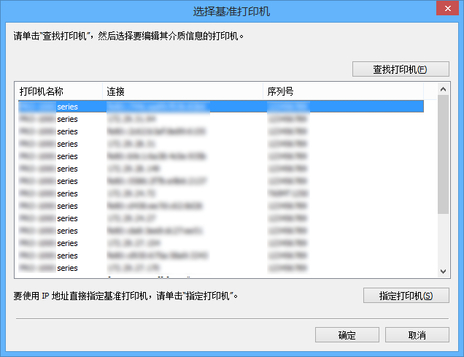
 注释
注释-
从Quick Utility Toolbox的基本工具选项卡开始操作时,仅显示使用Quick Utility Toolbox选择的打印机。
-
如果要更新介质信息的打印机未显示,请单击查找打印机按钮或指定打印机按钮以显示指定打印机对话框,然后直接输入打印机IP地址。
会出现主屏幕。
主屏幕中会出现所选打印机的介质信息。
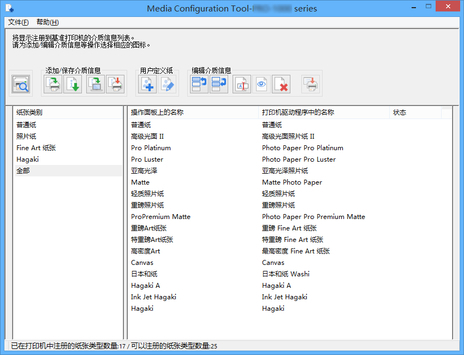
-

